Cara Cepat Menambahkan Agen di Omnibotika
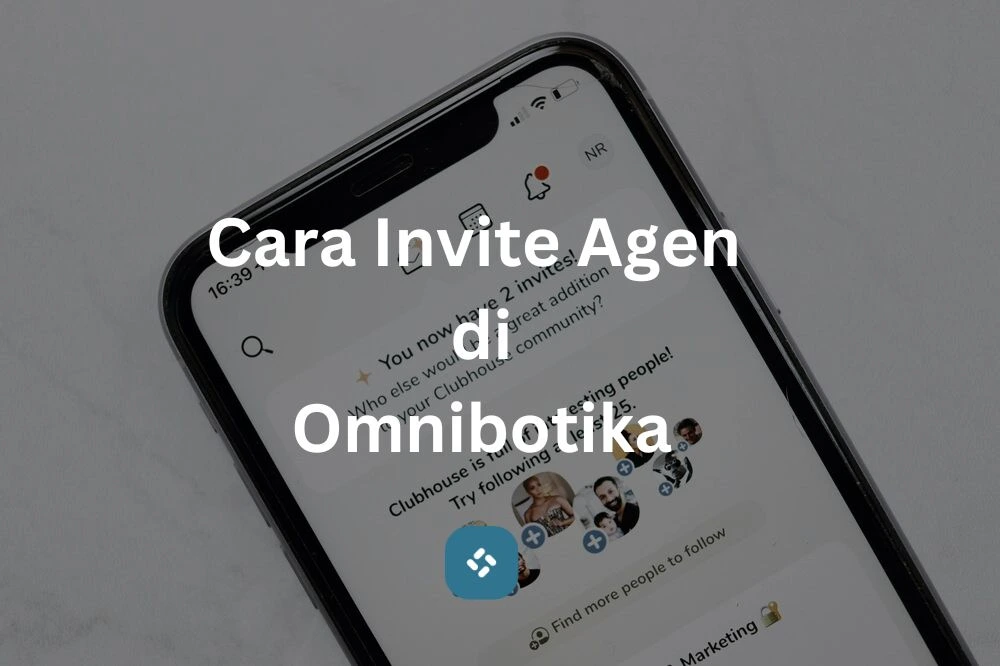
Daftar Isi
Pernah merasa kewalahan saat menangani banyak chat pelanggan sekaligus? Bayangkan jika Anda memiliki tim yang siap membantu merespons chat pelanggan dengan cepat, sehingga setiap pelanggan mendapatkan layanan terbaik tanpa harus menunggu lama.
Dengan Omnibotika, Anda bisa menambahkan agen ke workspace untuk membantu membalas chat pelanggan. Namun, bagaimana cara mengundangnya agar agen bisa langsung mulai bekerja?
Melalui fitur invite agen di Omnibotika, Anda bisa mengundang agen ke dalam workspace dengan mudah. Setelah agen menerima undangan, mereka bisa langsung membalas chat pelanggan, sehingga memastikan setiap interaksi berjalan dengan lancar tanpa kendala.
Sebelumnya, kita telah membahas cara membuat bot Telegram dan Integrasi ke Omnibotika. Kali ini, kita akan membahas langkah-langkah sederhana untuk menambahkan agen melalui menu Workspace di Omnibotika. Dengan cara ini, agen dapat dengan cepat merespons chat pelanggan dari berbagai saluran komunikasi seperti webchat dan Telegram.
Cara Menambahkan Agen Omnibotika
1. Cari OmniBotika di pencarian Google
Login menggunakan akun Omnibotika terlebih dahulu, setelah login berhasil, klik menu “Workspace” yang terletak di sisi kiri.
📌 Catatan:
Hanya administrator yang dapat menambahkan agen ke workspace.
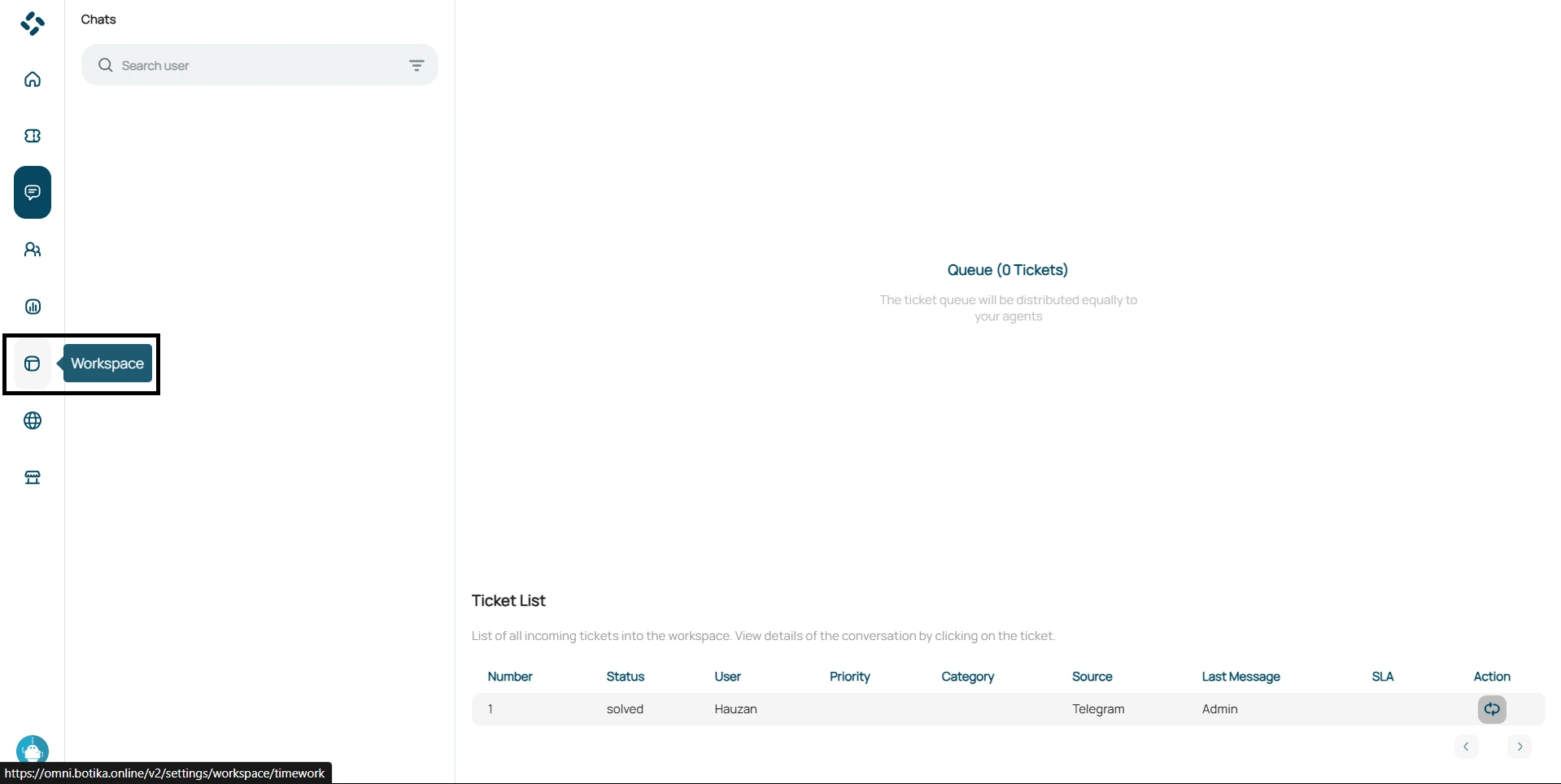
2. Menambahkan Agen
Selanjutnya, Pilih “Member“, lalu klik tombol “+” untuk menambahkan agen baru ke dalam workspace Anda.
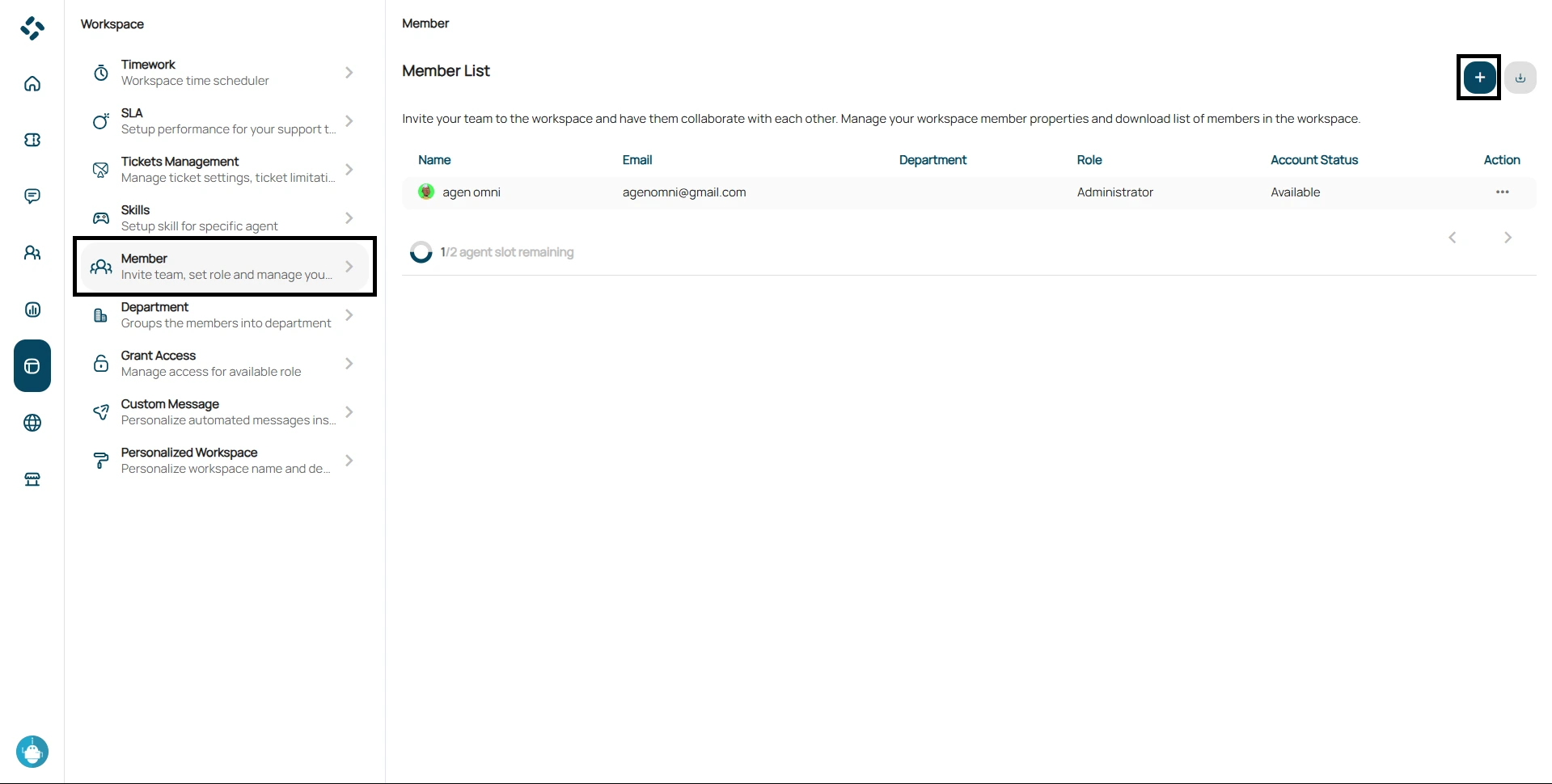
3. Pilih Agen
Pada langkah ini, Anda akan memilih peran untuk ditambahkan ke Workspace. Ada tiga pilihan peran: Administrator, Supervisor, dan Agen. Pilih “Agen“, lalu masukkan alamat email agen yang ingin Anda undang. Setelah itu, klik “Invite” untuk melanjutkan.
📌 Catatan:
Pastikan email yang Anda masukkan sudah terdaftar di Omnibotika, agar agen bisa menerima dan bergabung ke Workspace.
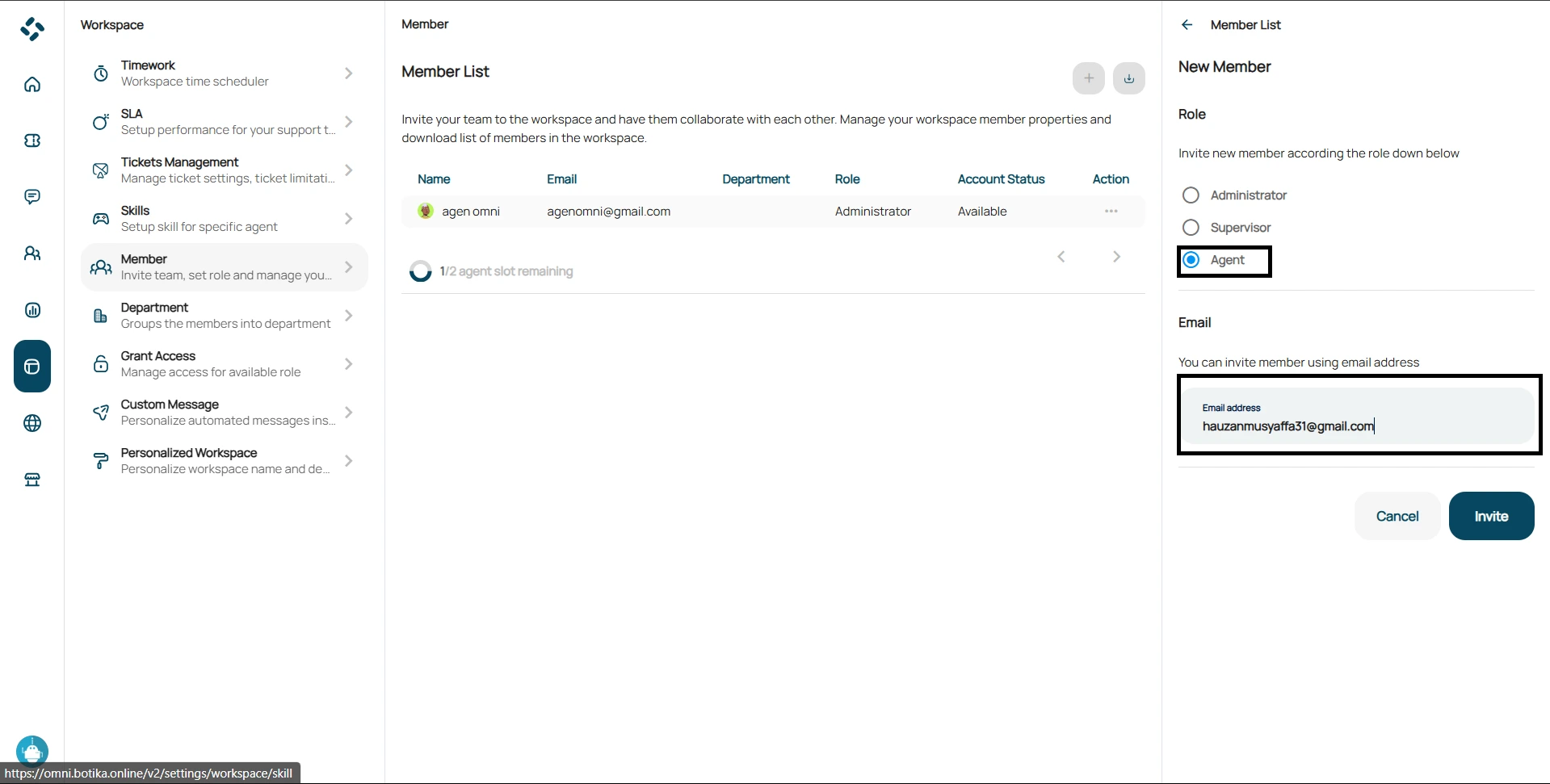
📢 Tabel dengan informasi lengkap tentang Administrator, Supervisor, dan Agen serta hak aksesnya.
| Peran | Hak Akses |
|---|---|
| Administrator | ✅ Memberikan akses ke Administrator, Supervisor, dan Agen ✅ Mengatur jam operasional workspace ✅ Akses penuh ke Ticket, Chat, Contact, Report Ticket, dan Channels |
| Supervisor | ✅ Memberikan akses ke Supervisor dan Agen ✅ Mengatur jam operasional workspace ✅ Akses penuh ke Ticket, Chat, Contact, dan Report Ticket |
| Agen | ✅ Akses ke Chat dan Contact ❌ Tidak dapat mengelola pengguna lain atau mengakses laporan |
4. Kirim Undangan
Setelah mengundang agen, sistem akan mengirimkan email undangan ke alamat yang Anda masukkan. Anda akan melihat detail undangan, seperti email, peran yang dipilih, dan status. Jika agen belum menerima undangan, status akan tetap “Pending” sampai undangan tersebut diterima.
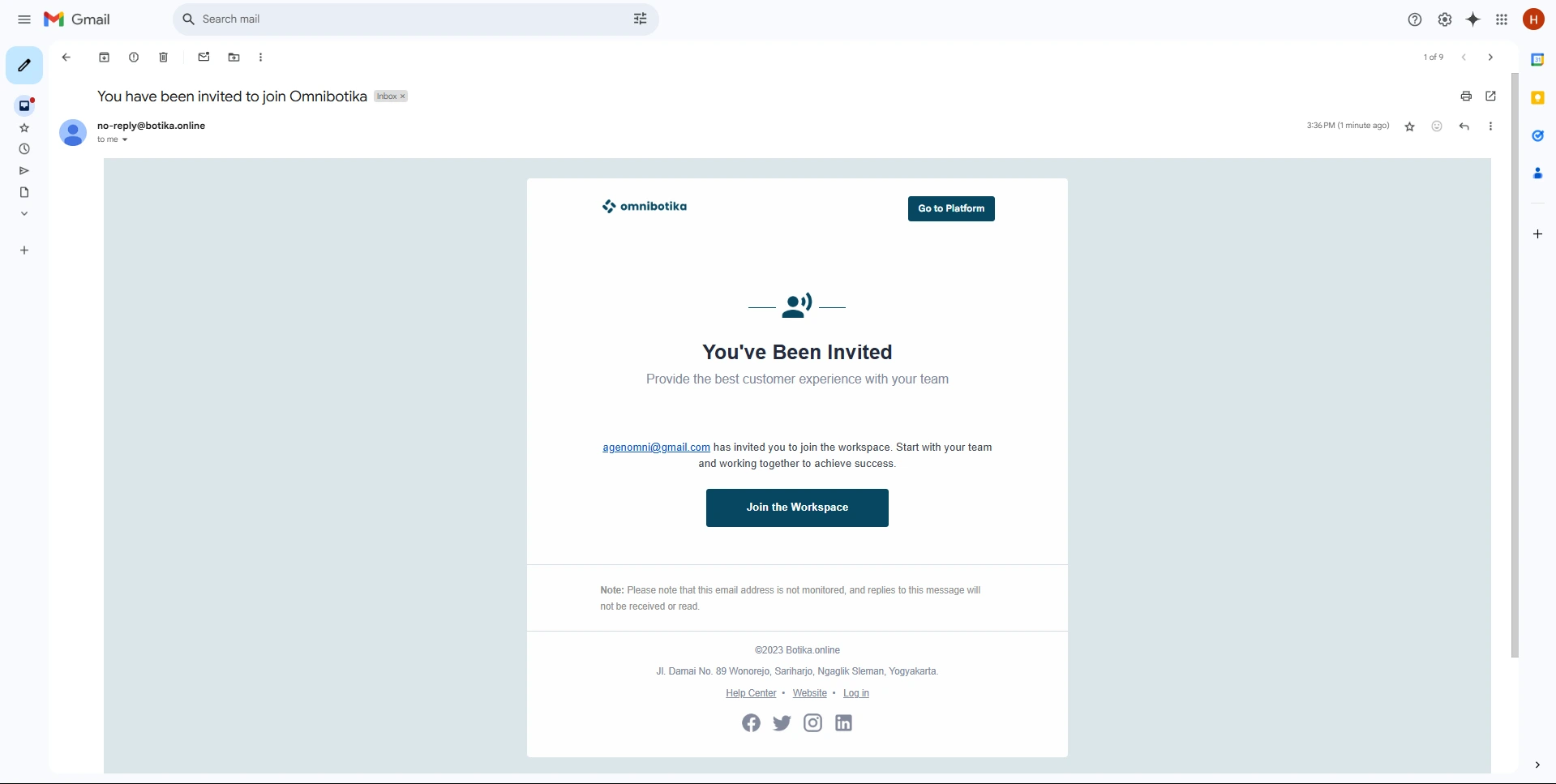
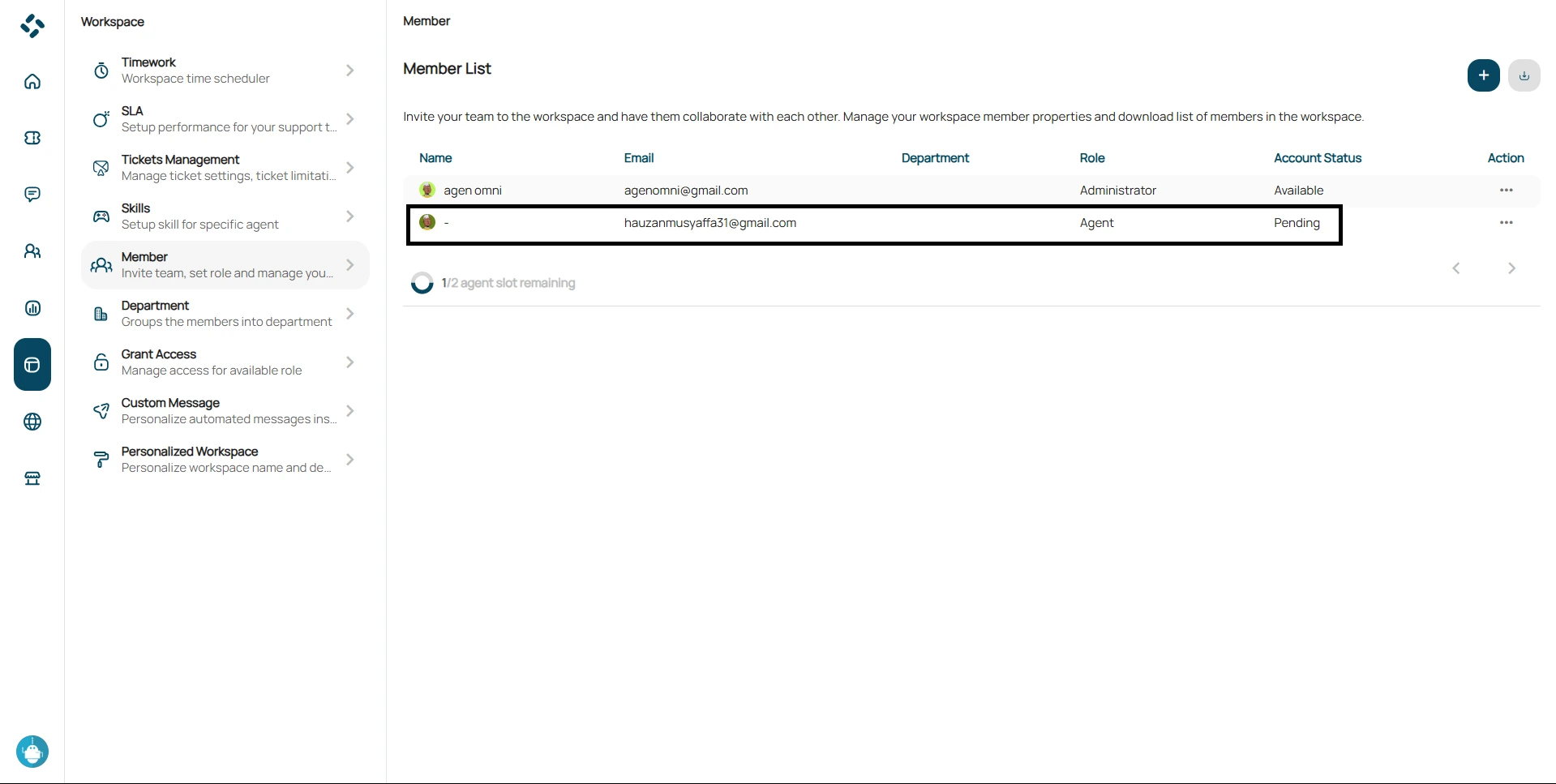
5. Agen Menerima Undangan
Setelah agen menerima undangan melalui email, mereka akan otomatis diarahkan ke halaman agen. Selamat! Agen Anda sekarang sudah siap untuk mulai membalas chat dari pelanggan. Anda juga bisa melihat detail agen yang lebih lengkap, seperti nama, email, peran, dan status.
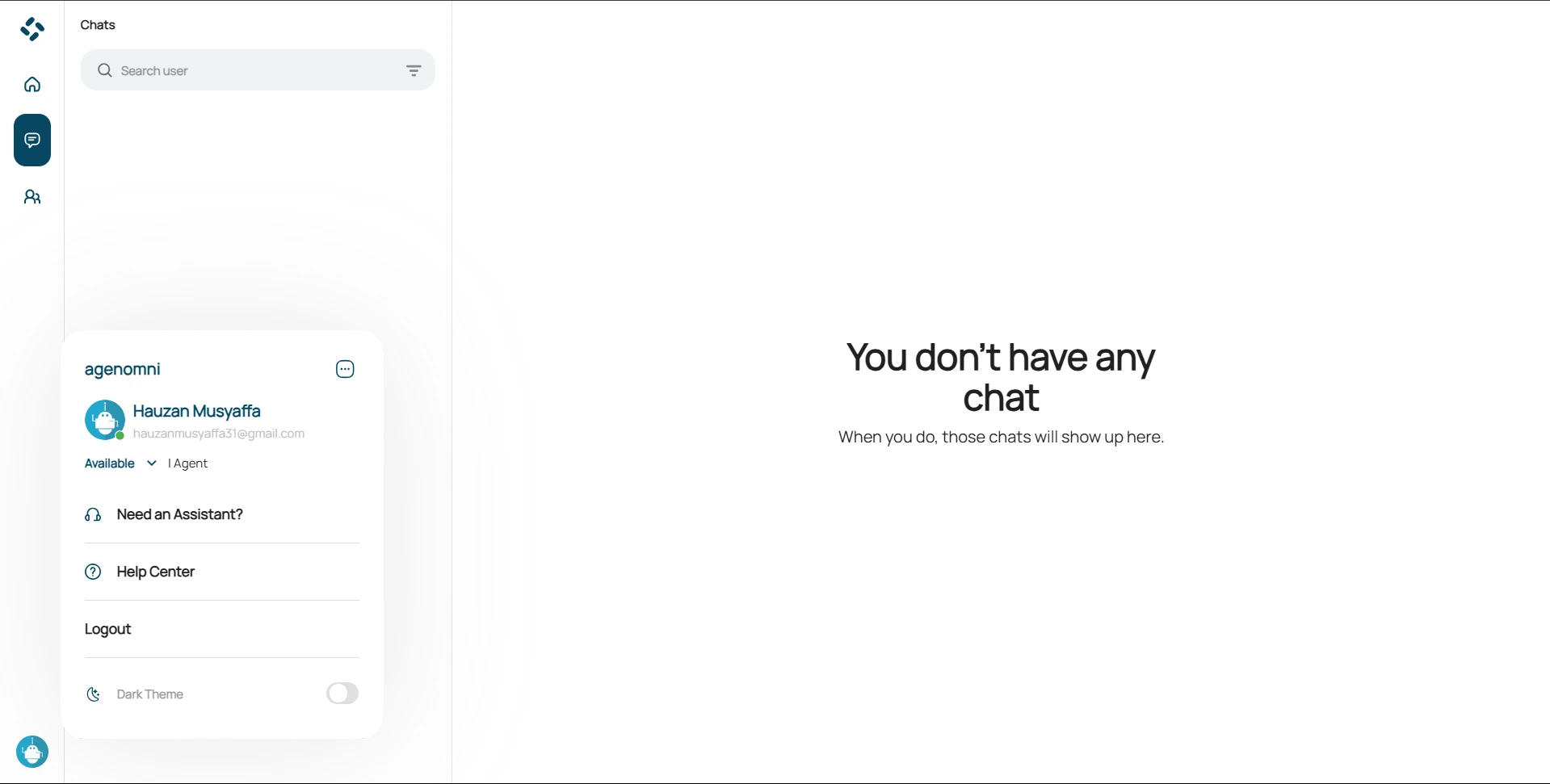
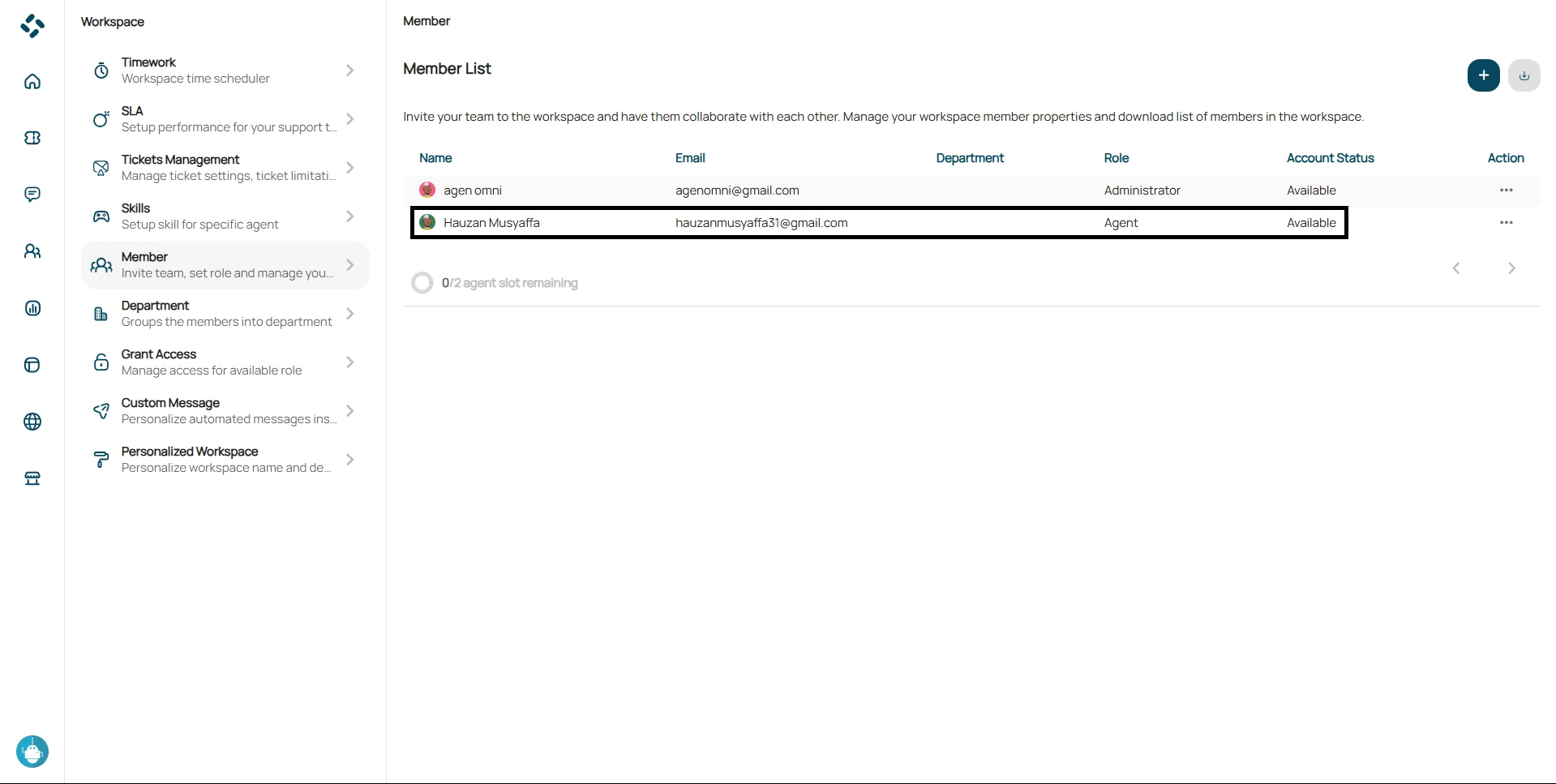
Penutup
Dengan fitur invite agen di Omnibotika, Anda bisa dengan mudah menambahkan anggota tim untuk membantu merespons chat pelanggan secara cepat.
Mulai dari memilih peran, mengundang agen, hingga memantau status undangan, semuanya dapat dilakukan dengan langkah-langkah yang sederhana.
Dengan Omnibotika, Anda dapat membangun tim yang solid untuk memastikan setiap pelanggan mendapatkan layanan terbaik tanpa harus menunggu lama.
Selain itu, tim Anda juga dapat bekerja dengan lebih teratur, sehingga pelanggan mendapatkan pengalaman yang lebih baik dengan layanan yang lebih cepat dan responsif.


